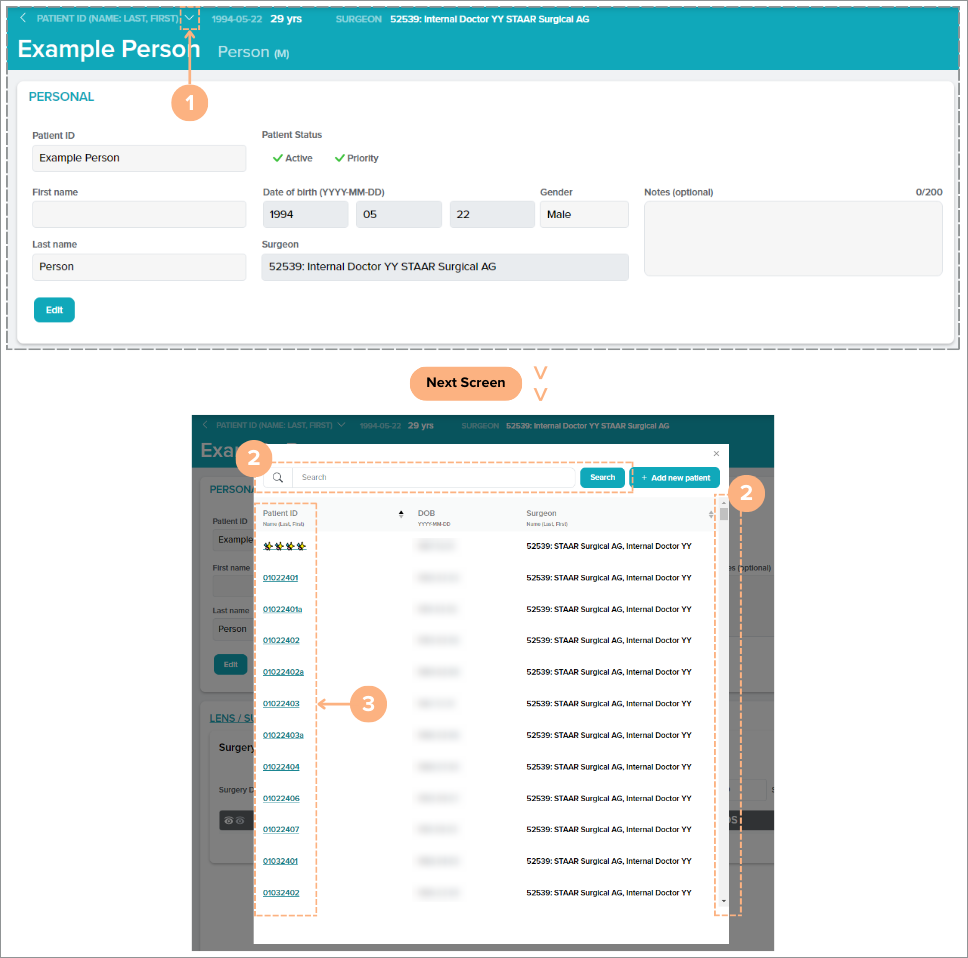Cómo añadir un nuevo paciente
Para crear un nuevo paciente en el sistema, siga estos pasos:
Haga clic en el botón + Add new patient (+ Nuevo paciente).
Nota: Se puede acceder al botón desde las pestañas Dashboard (Panel de control), Patients (Pacientes) y Surgeons (Cirujanos).

Introduzca la información del paciente.
Los campos de datos incluyen:
- Identificación del paciente conforme con el RGPD (no puede superar los 15 caracteres y está limitado a solo caracteres del rango estándar de ASCII imprimible)
- First (Nombre) y Last Name (apellido) del paciente (campos opcionales)
- Patient Status (Estado paciente) (Active [Activo] y/o Priority [Prioridad])
- Date of Birth (Fecha nacimiento)
- Sexo
- Surgeon (Cirujano)
- Notes (optional) (Notas [opcional])
Nota importante: Es posible que ya se haya seleccionado un cirujano predeterminado si su cuenta ha iniciado sesión como cirujano. Puede cambiar esta selección haciendo clic en el campo Surgeon (Cirujano). Si no se selecciona ningún cirujano, no se pueden introducir los datos preoperatorios.
Nota adicional: Si prefiere no incluir el nombre y los apellidos del paciente como un campo disponible al añadir un paciente al sistema, puede ponerse en contacto con el Departamento de Servicio al Cliente en customerservice.ag@staar.com para solicitar que se eliminen estos campos de su cuenta.
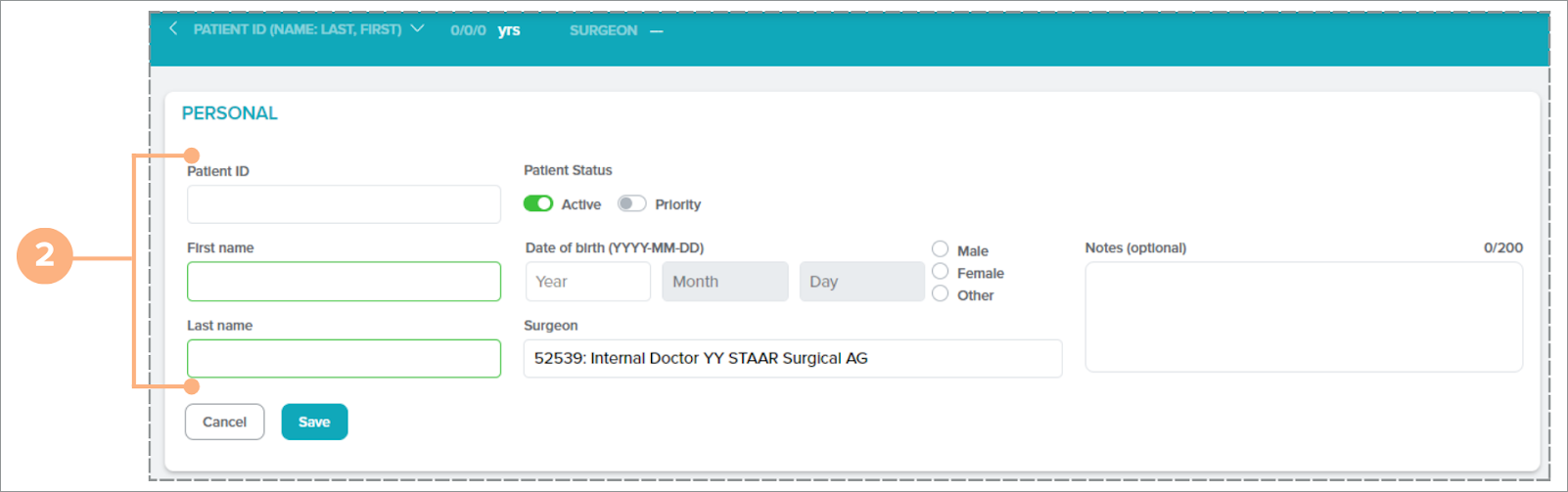
Haga clic en Save (Guardar) para completar el proceso de creación del paciente.
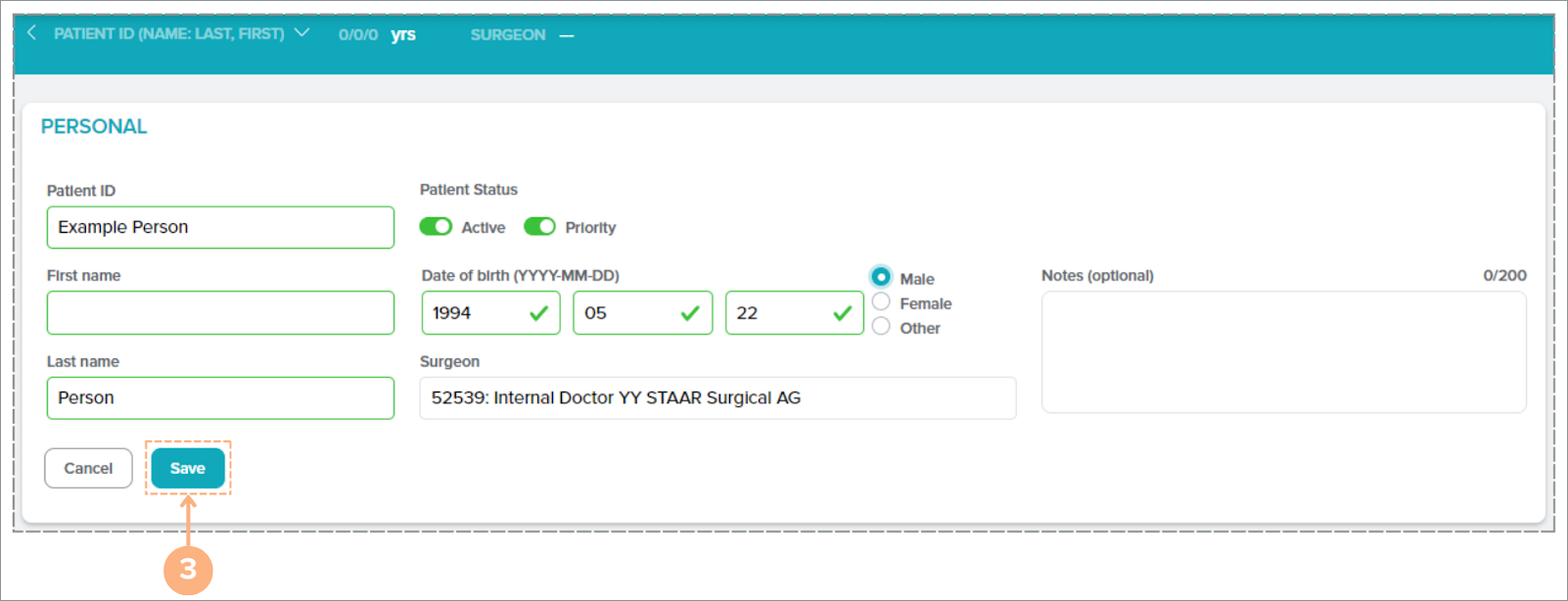
El nuevo paciente se añadirá al sistema. Para ver todos los pacientes existentes, haga clic en la pestaña Patients (Pacientes) para ver toda la actividad del paciente.
Cómo editar los datos del paciente
Si necesita realizar cambios en los detalles de un paciente existente, hay tres ubicaciones para acceder al botón Editar:
En la pestaña Patients (Pacientes):
- Localice al paciente.
- Haga clic en el botón Editar.
- Realice cambios en sus datos según sea necesario.
- Haga clic en el botón Save (Guardar) para guardar los nuevos cambios. Nota: Haga clic en el botón Cancel (Cancelar) para abandonar la acción
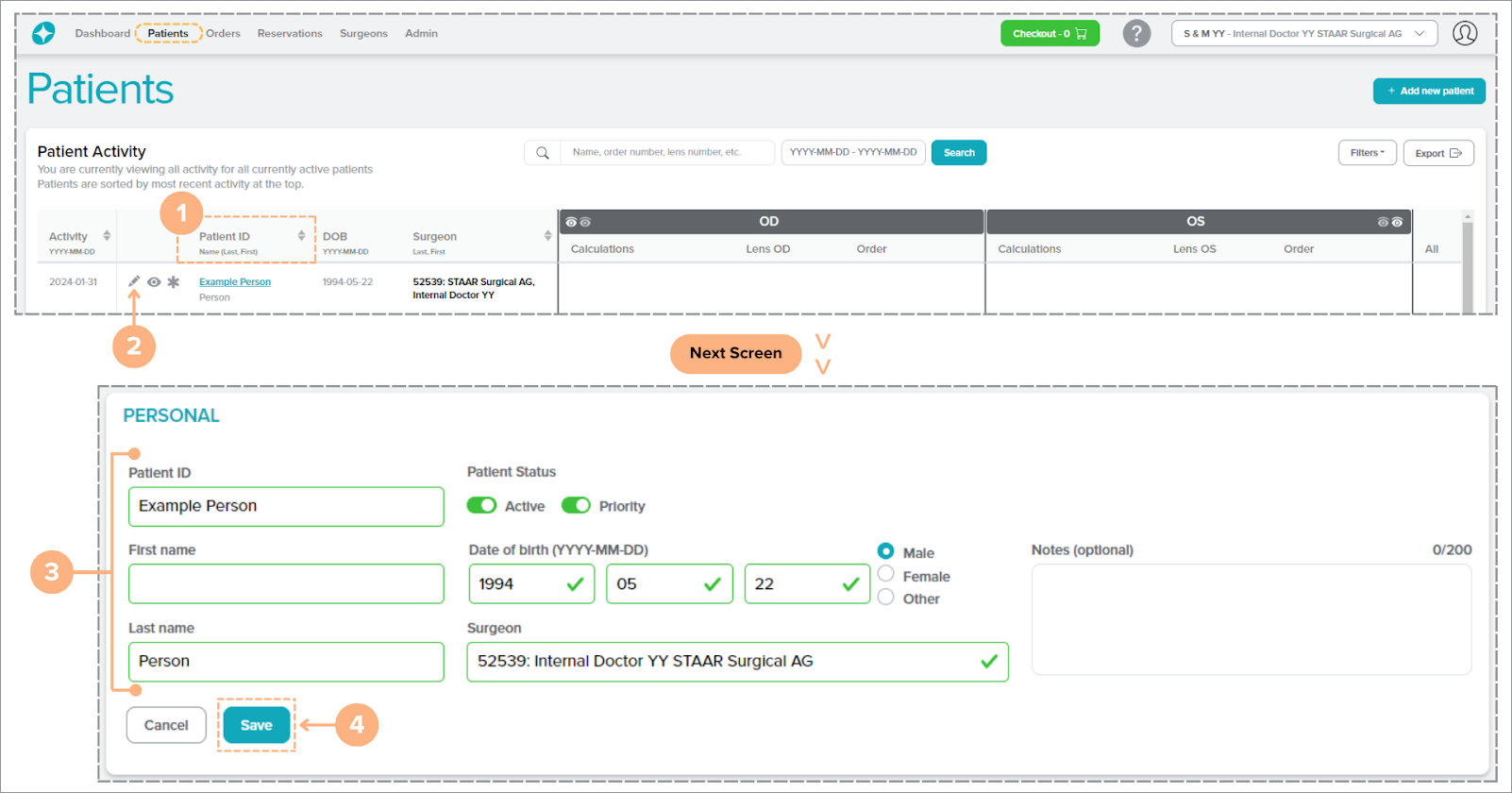
En la página Detalles del paciente:
- Haga clic en el botón Edit (Editar) de la sección PERSONAL.
- Realice cambios en los datos del paciente según sea necesario.
- Haga clic en el botón Save (Guardar) para guardar los nuevos cambios. Nota: Haga clic en el botón Cancel (Cancelar) para abandonar la acción
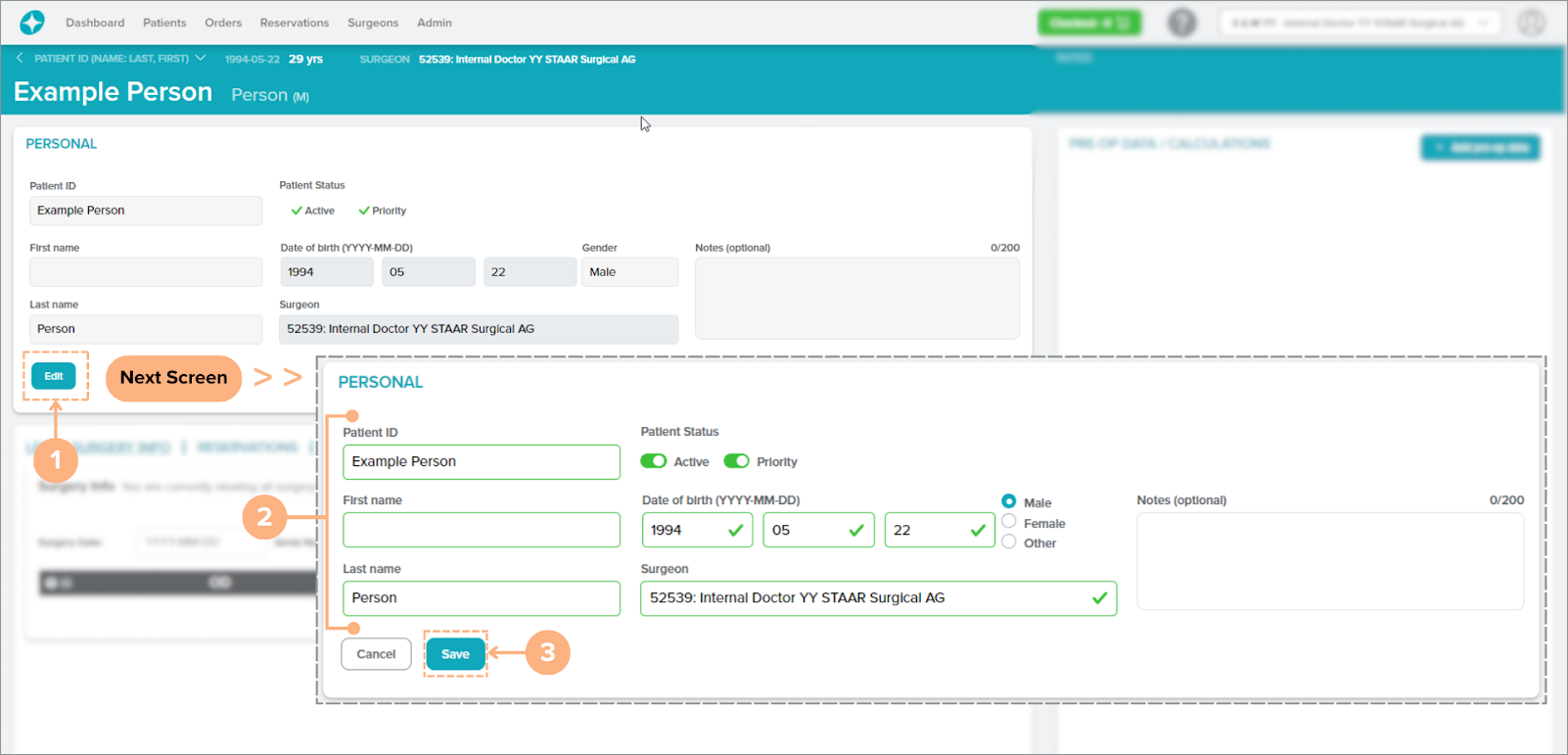
En el panel de Vista previa de datos del paciente:
- Haga clic en el botón Edit (Editar).
- Realice cambios en los datos del paciente según sea necesario.
- Haga clic en el botón Save (Guardar) para guardar los nuevos cambios. Nota: Haga clic en el botón Cancel (Cancelar) para abandonar la acción
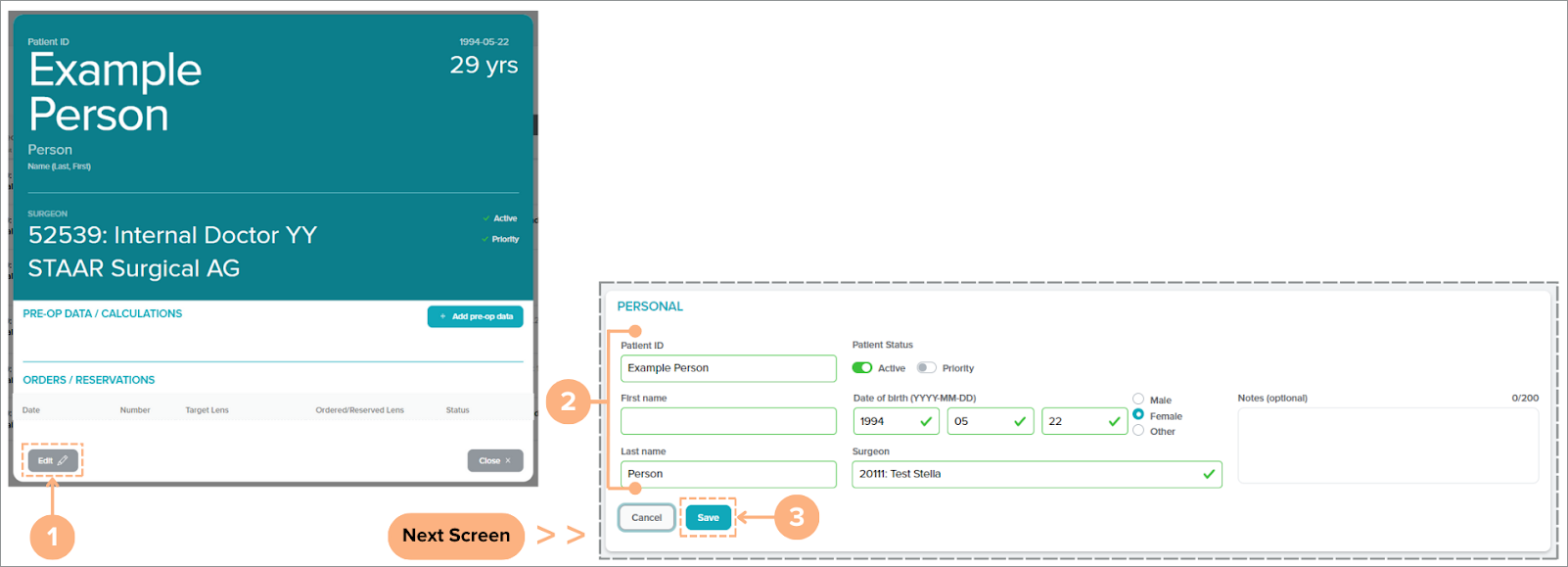
Cómo buscar pacientes con la herramienta de selección rápida de pacientes
En la página Datos del paciente puede buscar rápidamente otros pacientes con la herramienta de selección rápida de pacientes.
Para buscar:
- En la barra de datos del paciente, haga clic en el botón Selector rápido de paciente (caret descendente).
- Utilice la rueda de desplazamiento o el cuadro de búsqueda para buscar un paciente.
- Haga clic en la Patient ID (ID del paciente).
La pantalla muestra los Datos del paciente del paciente seleccionado.
Nota: En la herramienta de selección rápido de paciente, también está disponible el botón + Add new patient (+ Nuevo paciente).